Dacă importați imagini scanate sau imagini de pe telefonul mobil și nu au orientarea corectă pe pagină, puteți să le rotiți.
-
Faceți clic pe imaginea pe care doriți să o rotiți.
-
Faceți clic pe Desenare > Rotire și faceți clic pe o rotire.
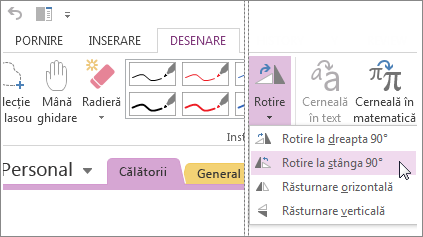
-
Rotire la dreapta 90° pentru a roti imaginea selectată în sensul acelor de ceasornic cu 90 de grade. Puteți face clic pe această comandă de până la trei ori la rând pentru a obține gradul de rotire corect dorit.
-
Rotire la stânga 90° pentru a roti imaginea selectată în sensul contrar al acelor de ceasornic cu 90 de grade. Puteți face clic pe această comandă de până la trei ori la rând pentru a obține gradul de rotire corect dorit.
-
Răsturnare orizontală pentru a crea o imagine în oglindă pe orizontală a imaginii selectate.
-
Răsturnare verticală pentru a crea o imagine în oglindă pe verticală a imaginii selectate.
Toate comenzile de rotire se pot folosi în orice combinație pentru a obține rezultatul dorit; totuși, pentru moment nu puteți roti nicio imagine liber, la orice grad. Dacă aveți nevoie de o astfel de precizie, rotiți imaginea într-o aplicație de editare foto înainte de a o insera într-o pagină.










